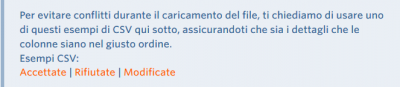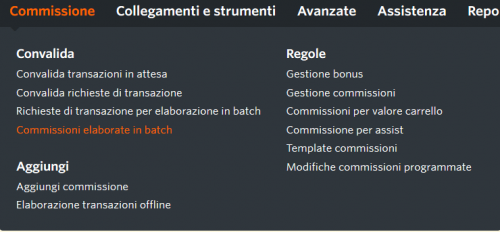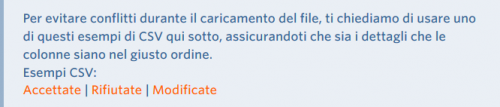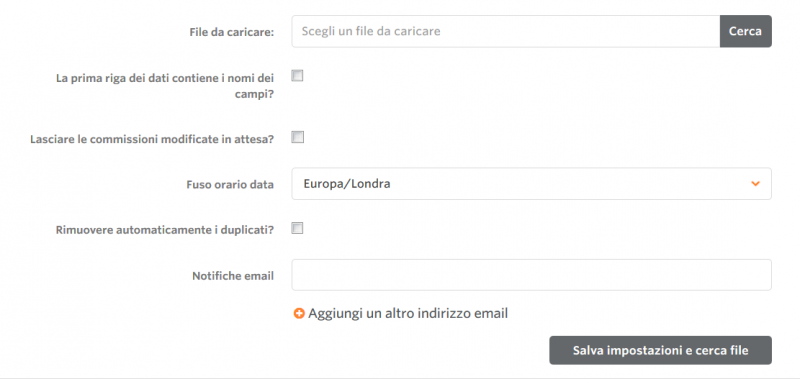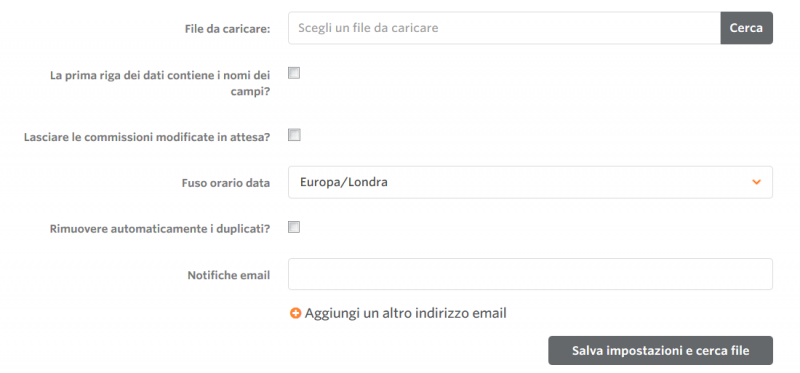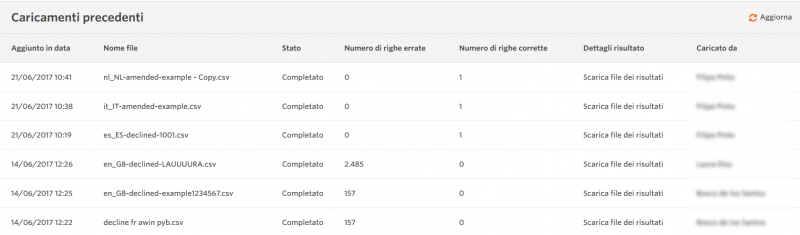Advertiser Batch Validation IT
From Wiki
Convalida in batch
Il file di convalida in batch consente di approvare, rifiutare o modificare automaticamente le transazioni (che diventano poi transazioni approvate) all'interno del sistema Awin.
Se desideri rendere automatica questa procedura, devi fornirci un URL HTTP dal quale prelevare le transazioni; in alternativa, puoi fornirci i dettagli FTP (che saremo felici di configurare per te).
Per impostare il processo automatico preleviamo il file di convalida in batch creato ogni 12 o 24 ore (alle 02.00) o su base settimanale (in questo caso ogni Mercoledì alle 02.00).
Configurazione della convalida delle commissioni in batch per un account
All'interno dell'account advertiser seleziona Convalida > Commissioni elaborate in batch.
In questa pagina è necessario inserire le informazioni richieste:
- Seleziona il metodo di trasferimento (puoi scegliere tra le opzioni FTP, HTTP o caricamento manuale).
- Indica la posizione del file commissioni.
- Indica se il file CSV contiene una riga con l'intestazione.
- Indica se desideri che le commissioni doppie vengano rimosse automaticamente.
- Se hai selezionato FTP o HTTP come metodo di trasferimento, seleziona ora la frequenza con la quale desideri che preleviamo il file dal tuo server.
- Fai click su "Salva impostazioni e cerca file". Ora ha inizio il processo di convalida. Se hai programmato una raccolta dei dati giornaliera o settimanale, d'ora in poi questo procedimento si avvierà in maniera automatica.
Programmazione della raccolta ed elaborazione dati
La raccolta giornaliera dei dati ha luogo ogni mattina alle 02.00. La raccolta e il processo di elaborazione settimanale hanno luogo il mercoledì alle 02.00. Verrà inviata un'e-mail di conferma dell'avvenuto processo che con un feedback su ogni commissione convalidata.
Formato del file commissioni
Il processo funziona tramite la lettura delle commissioni da un file CSV (valore separato da virgola). Questo file contiene 1 record per ogni commissione che deve essere elaborata. Le commissioni possono essere accettate, rifiutate o modificate.
La pagina di convalida in batch contiene dei file CSV di esempio che possono essere compilati e caricati per elaborare le transazioni. Sono disponibili file di esempio di approvazione, rifiuto e modifica.
Le colonne del file CSV devono avere lo stesso ordine di quelle dei file di esempio.
Le prime 3 colonne sono obbligatorie per tutti gli stati di vendita; tuttavia, gli stati "Rifiutate" e "Modificate" richiedono delle colonne aggiuntive illustrate in questa sezione: http://wiki.awin.com/index.php?title=Advertiser_Batch_Validation#Sale_Declined_Rules
| Campo | Descrizione | Esempio |
| ID transazione | Order reference Advertiser | 6478356 |
| Data vendita | Data della commissione (dd/mm/yyyy hh:mm:ss) | 04/11/2004 22.30.12 |
| Stato | Stato della transazione | accepted |
| Nota sullo stato | Motivo del rifiuto e delle modifiche | Ordine reso, upgrade di una camera |
| Nuova quantità di vendita solo per un aggiornamento | 28,00 | |
| Dettaglio commissioni | Codice CG e prezzo assegnato | CD:8,99|DVD:12,99 |
| Valuta | 3-letter ISO Codes | GBP |
L'order reference è il riferimento che ci hai comunicato come campo extra nella tua pagina di conferma delle vendite.
Il campo della data di transazione deve essere compilato secondo il formato europeo (giorno/mese/anno), come mostrato sopra. L'ora deve essere compilata secondo il formato 24 ore.
Le convalide devono essere contrassegnate secondo uno degli stati seguenti:
- amended
- accepted
- declined
Al momento è solo possibile specificare la valuta advertiser di default.
Regole per le vendite accettate
Le seguenti colonne devono essere compilate perché la vendita venga accettata dal nostro sistema.
- ID transazione
- Data transazione
- Stato
Tutte le altre colonne sono opzionali, ma devono essere separate da una virgola.
Regole per vendite rifiutate
Le seguenti colonne devono essere compilate perché la vendita venga rifiutata dal nostro sistema.
- ID transazione
- Data transazione
- Stato
- Nota sullo stato
Tutte le altre colonne sono opzionali, ma devono essere separate da una virgola.
Motivazione per le vendite rifiutate
Sono qui elencati alcuni esempi di spiegazioni per le transazioni rifiutate che hanno lo scopo di aiutarti a completare la colonna "Nota sullo stato", da compilare quando si rifiuta una vendita:
- Violazione dei T&C del programma
- Ordine considerato non legittimo
- La transazione è già stata tracciata sul tuo account
- Transazione effettuata troppo tempo fa
- Violazione dei termini PPC del retailer
- La commissione è stata assegnata a un'altra fonte
- Commissione assegnata a un altro publisher
- Controllo credito fallito
- Il cliente ha cancellato l'ordine
- Il pagamento da parte del cliente non è andato a buon fine
- Il cliente ha restituito l'ordine
- Restituzione parziale - commissione aggiunta manualmente
- Non è stato possibile trovare la richiesta usando le informazioni fornite
- La commissione sul prodotto/i acquistati non è stata pagata
- Termini e condizioni non soddisfatti: cliente già esistente
- Termini e condizioni non soddisfatti: minimo non raggiunto
- Termini e condizioni non soddisfatti: aggiornamento delle vendite
- ID transazione in formato errato
- Retailer in amministrazione controllata
- Programma d'affiliazione del retailer chiuso
- Impossibile completare ordine
- Problema del rivenditore: codice voucher utilizzato non autorizzato
Regole vendite modificate
È possibile modificare una transazione, nel caso ad esempio in cui l'utente abbia restituito parte dell'ordine, tramite lo stato "modificate". Ti preghiamo di verificare i seguenti punti:
- il file deve contenere un nuovo valore alla voce "Nuovo prezzo di vendita" per l'intera transazione
- Il formato per l'analisi dettagliata del gruppo di commissioni riprende quello del tracking code di conferma utilizzato. Per il formato, vedi qui
- Tutti i codici del gruppo di commissioni devono essere elencati se la transazione contiene più di un gruppo di commissioni (GC)
- Se la transazione presenta un solo gruppo di commissioni associato, e il gruppo di commissioni non cambia, il codice GC e il prezzo possono essere omessi
- Lo stato cambia da "in attesa" a "approvato"
Esempio di una transazione con un solo GC che modifica solo il valore di vendita
OrderRef,TransactionDate,Status,StatusNote,NewSalePrice,CGBreakdown,Currency 85068320NYCMQ,23/11/2009 22:30:00,Amended,,265.30,
Esempio di una transazione con GC multipli
OrderRef,TransactionDate,Status,StatusNote,NewSalePrice,CGBreakdown,Currency 85068320NYCMQ,23/11/2009 22:30:00,Amended,,265.30,DEFAULT:23.00|CODEA:129.30|CODEZ:113.00,GBP
Nota: se sono presenti più gruppi di commissioni in una transazione che deve essere modificata, si deve dettagliare l'intera analisi per garantire l'integrità dei dati, inclusi i GC che non presentano modifiche di valore
ID transazione non univoci
Si devono utilizzare ID transazione non univoci se non è possibile garantire l'univocità del proprio ID transazione. Ogni transazione deve sempre essere assegnata ad un ID transazione e deve sempre essere univoca per un periodo di 24 ore.
Se è stato richiesto che il proprio account sia impostato per gestire ID transazione non univoci, sia l'ID transazione, sia la data di transazione verranno utilizzati per risalire a una transazione corrispondente.
Per consentire discrepanze di data e ora registrate dal tuo e dal nostro sistema, tutti i record da noi registrati, che riportano una data di transazione di + o - 12 ore rispetto alla data da te fornita, verranno considerati dei match.
Risalire ai dettagli di transazione tramite l'ID transazione
Per caricare una selezione di ID transazione e per recuperare i dettagli di transazione, fai click sul link, come mostrato sopra
Il file deve essere in formato CSV e la prima colonna deve contenere gli ID transazione che desideri cercare. È possibile ignorare i dati della prima riga selezionando la casella e il formato della data che si desidera visualizzare nel file.
Facendo click su "Salva impostazioni e cerca file" viene visualizzato un file CSV che contiene l'ID transazione, l'ora della transazione, l'importo della vendita e i dettagli sul gruppo di commissioni.
Caricamento del file
Una volta aggiunte le righe della commissione, è importante formattare le celle della data per visualizzare la data e l'ora complete. Su Excel, questo procedimento può essere fatto tramite i comandi Formato celle, Personalizzato. Il formato corretto (per il Regno Unito) è:
dd/mm/yyyy hh:mm:ss ad es. 19/11/2012 02:15:23
Il file deve poi essere salvato in formato CSV.
Una volta completata l'operazione, seleziona il file tramite la finestra di ricerca. Seleziona la casella se la prima riga contiene i nomi dei campi.
È inoltre possibile rimuovere tutti i duplicati. Se viene selezionata la deduplica automatica, in presenza di duplicati il più vecchio viene confermato, mentre tutti gli altri vengono rifiutati con la motivazione "deduplica".
Per le modifiche alle commissioni, è possibile decidere se lasciare le commissioni in attesa. Selezionando "No" viene confermata la commissione dopo la modifica.
Il formato della data dovrebbe corrispondere in maniera automatica al proprio paese; questo può tuttavia essere modificato dal formato UK (dd/mm/yyyy hh:mm:ss) a quello US (mm/dd/yyyy hh:mm:ss)
Fai click su "Salva impostazioni e cerca file"
Errori file
Se il file non è valido, un messaggio di errore riporta le prime 10 motivazioni di errore. Solitamente l'errore è dovuto all'assenza dei secondi nella colonna dell'ora. Potrebbe inoltre essere presente un errore di ortografia, o il formato del file potrebbe non corrispondere perfettamente a quello descritto.
Commissioni senza corrispondenze
Tutte le commissioni senza corrispondenze ti saranno notificate. Queste commissioni devono essere confermate manualmente.
Successo del file, coda e revisione
Una volta accettato, il file viene collocato in coda con altre modifiche in batch. È possibile controllare lo stato di convalida del proprio file nella tabella di caricamento precedente. Da qui, è possibile vedere la cronologia dei file caricati, il numero dei successi e degli errori in ogni file; è inoltre possibile scaricare il file dei risultati. Una volta che il file è stato elaborato con successo, verrà inviata un'e-mail.
Una volta elaborate le commissioni, viene inviata un'e-mail di conferma.